안녕하세요. 이번에 알아볼 것은 아이폰 16으로 기기변경하는 방법입니다. 새로운 아이폰을 구매하셨거나 구매 예정이신 분들을 위해 기기변경 과정을 쉽게 설명해드릴게요.



기기변경을 시작하기 전에 몇 가지 준비해야 할 사항이 있습니다.
필요한 준비물
- Apple ID와 비밀번호
- 기존 기기의 데이터 백업
- USIM 카드 (또는 새 USIM)
- 신분증 (확정기변 시 필요)
- 단말기 구매 영수증 (확정기변 시 필요)
기기변경 전에 가장 중요한 것은 데이터 백업입니다. 연락처, 사진, 메시지 등 중요한 정보가 새 기기로 잘 전송될 수 있도록 미리 준비해야 합니다.
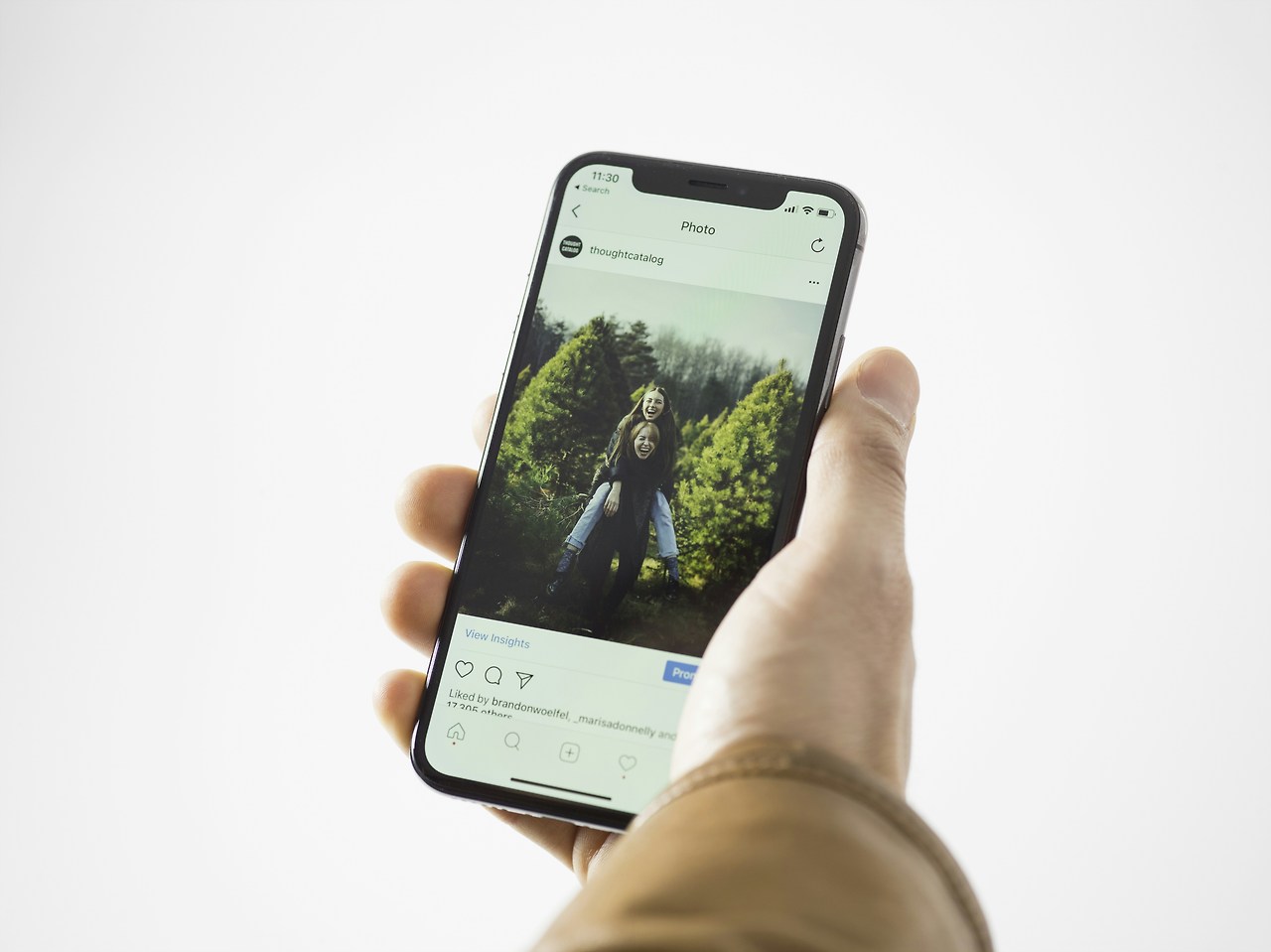


iCloud를 이용해 간단하게 백업할 수 있습니다.
1. 설정 앱을 엽니다.
2. [본인 이름]을 탭합니다.
3. iCloud를 선택 후 iCloud 백업을 탭합니다.
4. 지금 백업을 탭하여 백업을 시작합니다.
백업이 완료되면 이제 기기변경을 시작할 준비가 되었습니다.



1. 유심기변 방법
유심기변은 기존 기기의 USIM을 새로운 기기에 옮겨 사용하는 가장 간단한 방식입니다.
- 기존 단말기에서 USIM 카드를 분리합니다.
- 새로운 아이폰 16에 USIM 카드를 장착합니다.
- 전원을 켜고 정상 작동을 확인합니다.
유심 크기가 다르면 젠더나 새 유심이 필요할 수 있으니 주의하세요.
2. 데이터 이전하기
아이폰에서 아이폰으로 데이터를 이전하는 방법은 세 가지가 있습니다.
- 빠른 시작. 기존 아이폰을 사용하여 새 아이폰을 자동으로 설정합니다.
- iCloud. 기존 아이폰의 iCloud 백업에서 데이터를 새 아이폰으로 전송합니다.
- iTunes 또는 Finder. iTunes나 Finder로 만든 백업에서 데이터를 새 아이폰으로 전송합니다.
안드로이드에서 아이폰으로 기기변경하는 경우에는 Move to iOS 앱을 사용하면 됩니다.



유심기변 후에는 통신사 시스템에 새로운 단말기 정보를 등록하는 확정기변을 진행해야 합니다.
확정기변은 다음과 같은 경우에 필요합니다.
- 중고 거래 시 기기의 소유권을 명확히 하고 싶은 경우
- 분실 대비를 위해 통신사에 기기를 등록하고 싶은 경우
- 제조사의 공식 서비스와 보증을 받고 싶은 경우
확정기변 방법.
1. 통신사 고객센터(114)에 전화하거나
2. 가까운 대리점을 방문하여 폰이 변경되었으니 이전 기기의 등록 해제를 요청합니다.
KT의 경우는 대리점에 방문해야 확정이 된다고 합니다.



- 유심을 끼울 때는 조심해서 진행하세요.
- 통신이 터지고 잠시 후에 다시 안 되는 경우가 있을 수 있습니다. 자급제폰으로 처음 기기변경을 하면 통신사에서 확인 문자를 보내는데, 내용 확인 후 보내진 링크를 통해 본인 인증을 해주어야 합니다.
- 본인 인증을 하지 않으면 인증할 때까지 전화와 문자 서비스가 중단될 수 있습니다.



그럼 여기까지 아이폰 16 기기변경 방법을 알아봤습니다. 데이터 백업부터 유심기변, 확정기변까지 차근차근 따라하시면 누구나 쉽게 기기변경을 할 수 있습니다. 특히 데이터 백업은 가장 중요한 단계이니 꼭 잊지 마세요. 새로운 아이폰 16과 함께 즐거운 시간 보내시길 바랍니다.
Q. 아이폰 16 기기변경 시 데이터가 모두 옮겨지나요?
A. 네, 아이폰에서 아이폰으로 마이그레이션을 하면 완벽한 복제폰이 될 정도로 데이터와 앱들이 똑같이 옮겨집니다. 단, 안드로이드에서 옮길 때는 운영체제 차이로 완전히 똑같지 않을 수 있습니다.
Q. 유심기변과 확정기변의 차이점은 무엇인가요?
A. 유심기변은 USIM만 옮겨 사용하는 방식이고, 확정기변은 통신사 시스템에 새로운 단말기 정보를 등록하는 방식입니다. 확정기변을 하면 기기의 소유권과 사용권이 명확히 기록되며, 보안성과 안정성이 높아집니다.
Q. 자급제 아이폰으로 기기변경도 같은 방법인가요?
A. 네, 자급제 아이폰도 동일한 방법으로 기기변경이 가능합니다. 다만 통신사 확인 문자를 통한 본인 인증 과정이 추가될 수 있습니다.
Q. 아이폰 16 기기변경 시 필요한 USIM 크기는 어떻게 되나요?
A. 아이폰 16은 나노 USIM을 사용합니다. 기존 USIM 크기가 다르다면 통신사에서 새 USIM으로 교체해야 할 수 있습니다.
Q. 기기변경 후 기존 아이폰은 어떻게 처리하나요?
A. 기존 아이폰은 공장 초기화 후 중고로 판매하거나 보관할 수 있습니다. 판매 전에는 반드시 Apple ID 로그아웃과 나의 iPhone 찾기 기능을 해제해야 합니다.
Q. 아이폰 16 기기변경 시 통신사 요금제도 변경할 수 있나요?
A. 네, 기기변경 시 통신사 대리점이나 고객센터를 통해 요금제 변경도 가능합니다. 자급제폰의 경우 약정 종료 후에는 더 자유롭게 요금제를 선택할 수 있습니다.
Q. 기기변경 시 반드시 확정기변을 해야 하나요?
A. 필수는 아니지만, 기기 분실 시 보호나 중고 판매를 위해서는 확정기변을 하는 것이 좋습니다.
Q. 아이폰 16 기기변경 후 앱 설정도 그대로 유지되나요?
A. 네, 아이폰에서 아이폰으로 데이터 이전 시 앱 설정도 그대로 유지됩니다.
Q. 기기변경 시 반드시 와이파이가 필요한가요?
A. 데이터 이전 시 와이파이 환경에서 진행하는 것이 좋습니다. 특히 대용량 데이터 이전 시 모바일 데이터를 사용하면 요금이 많이 나올 수 있습니다.
Q. 아이폰 16 기기변경 시 얼마나 시간이 걸리나요?
A. 데이터 양에 따라 다르지만, 일반적으로 30분에서 1시간 정도 소요됩니다. 데이터가 많을수록 더 오래 걸릴 수 있습니다.
아이폰 16 기기변경 준비하기



기기변경을 시작하기 전에 몇 가지 준비해야 할 사항이 있습니다.
필요한 준비물
- Apple ID와 비밀번호
- 기존 기기의 데이터 백업
- USIM 카드 (또는 새 USIM)
- 신분증 (확정기변 시 필요)
- 단말기 구매 영수증 (확정기변 시 필요)
기기변경 전에 가장 중요한 것은 데이터 백업입니다. 연락처, 사진, 메시지 등 중요한 정보가 새 기기로 잘 전송될 수 있도록 미리 준비해야 합니다.
데이터 백업하기
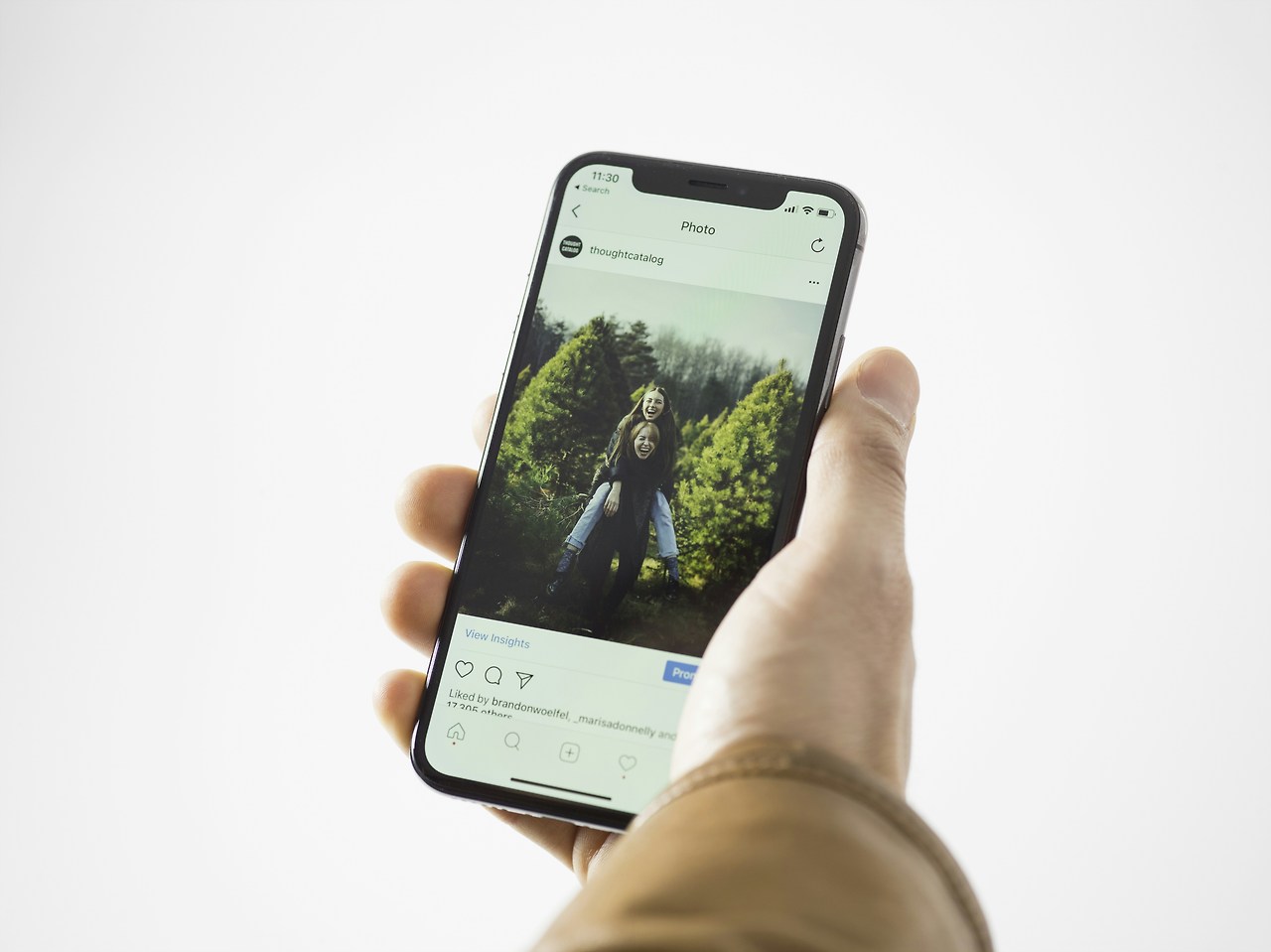


iCloud를 이용해 간단하게 백업할 수 있습니다.
1. 설정 앱을 엽니다.
2. [본인 이름]을 탭합니다.
3. iCloud를 선택 후 iCloud 백업을 탭합니다.
4. 지금 백업을 탭하여 백업을 시작합니다.
백업이 완료되면 이제 기기변경을 시작할 준비가 되었습니다.
아이폰 16 기기변경 방법



1. 유심기변 방법
유심기변은 기존 기기의 USIM을 새로운 기기에 옮겨 사용하는 가장 간단한 방식입니다.
- 기존 단말기에서 USIM 카드를 분리합니다.
- 새로운 아이폰 16에 USIM 카드를 장착합니다.
- 전원을 켜고 정상 작동을 확인합니다.
유심 크기가 다르면 젠더나 새 유심이 필요할 수 있으니 주의하세요.
2. 데이터 이전하기
아이폰에서 아이폰으로 데이터를 이전하는 방법은 세 가지가 있습니다.
- 빠른 시작. 기존 아이폰을 사용하여 새 아이폰을 자동으로 설정합니다.
- iCloud. 기존 아이폰의 iCloud 백업에서 데이터를 새 아이폰으로 전송합니다.
- iTunes 또는 Finder. iTunes나 Finder로 만든 백업에서 데이터를 새 아이폰으로 전송합니다.
안드로이드에서 아이폰으로 기기변경하는 경우에는 Move to iOS 앱을 사용하면 됩니다.
확정기변 하기



유심기변 후에는 통신사 시스템에 새로운 단말기 정보를 등록하는 확정기변을 진행해야 합니다.
확정기변은 다음과 같은 경우에 필요합니다.
- 중고 거래 시 기기의 소유권을 명확히 하고 싶은 경우
- 분실 대비를 위해 통신사에 기기를 등록하고 싶은 경우
- 제조사의 공식 서비스와 보증을 받고 싶은 경우
확정기변 방법.
1. 통신사 고객센터(114)에 전화하거나
2. 가까운 대리점을 방문하여 폰이 변경되었으니 이전 기기의 등록 해제를 요청합니다.
KT의 경우는 대리점에 방문해야 확정이 된다고 합니다.
주의사항



- 유심을 끼울 때는 조심해서 진행하세요.
- 통신이 터지고 잠시 후에 다시 안 되는 경우가 있을 수 있습니다. 자급제폰으로 처음 기기변경을 하면 통신사에서 확인 문자를 보내는데, 내용 확인 후 보내진 링크를 통해 본인 인증을 해주어야 합니다.
- 본인 인증을 하지 않으면 인증할 때까지 전화와 문자 서비스가 중단될 수 있습니다.
결론



그럼 여기까지 아이폰 16 기기변경 방법을 알아봤습니다. 데이터 백업부터 유심기변, 확정기변까지 차근차근 따라하시면 누구나 쉽게 기기변경을 할 수 있습니다. 특히 데이터 백업은 가장 중요한 단계이니 꼭 잊지 마세요. 새로운 아이폰 16과 함께 즐거운 시간 보내시길 바랍니다.
자주 묻는 질문
Q. 아이폰 16 기기변경 시 데이터가 모두 옮겨지나요?
A. 네, 아이폰에서 아이폰으로 마이그레이션을 하면 완벽한 복제폰이 될 정도로 데이터와 앱들이 똑같이 옮겨집니다. 단, 안드로이드에서 옮길 때는 운영체제 차이로 완전히 똑같지 않을 수 있습니다.
Q. 유심기변과 확정기변의 차이점은 무엇인가요?
A. 유심기변은 USIM만 옮겨 사용하는 방식이고, 확정기변은 통신사 시스템에 새로운 단말기 정보를 등록하는 방식입니다. 확정기변을 하면 기기의 소유권과 사용권이 명확히 기록되며, 보안성과 안정성이 높아집니다.
Q. 자급제 아이폰으로 기기변경도 같은 방법인가요?
A. 네, 자급제 아이폰도 동일한 방법으로 기기변경이 가능합니다. 다만 통신사 확인 문자를 통한 본인 인증 과정이 추가될 수 있습니다.
Q. 아이폰 16 기기변경 시 필요한 USIM 크기는 어떻게 되나요?
A. 아이폰 16은 나노 USIM을 사용합니다. 기존 USIM 크기가 다르다면 통신사에서 새 USIM으로 교체해야 할 수 있습니다.
Q. 기기변경 후 기존 아이폰은 어떻게 처리하나요?
A. 기존 아이폰은 공장 초기화 후 중고로 판매하거나 보관할 수 있습니다. 판매 전에는 반드시 Apple ID 로그아웃과 나의 iPhone 찾기 기능을 해제해야 합니다.
Q. 아이폰 16 기기변경 시 통신사 요금제도 변경할 수 있나요?
A. 네, 기기변경 시 통신사 대리점이나 고객센터를 통해 요금제 변경도 가능합니다. 자급제폰의 경우 약정 종료 후에는 더 자유롭게 요금제를 선택할 수 있습니다.
Q. 기기변경 시 반드시 확정기변을 해야 하나요?
A. 필수는 아니지만, 기기 분실 시 보호나 중고 판매를 위해서는 확정기변을 하는 것이 좋습니다.
Q. 아이폰 16 기기변경 후 앱 설정도 그대로 유지되나요?
A. 네, 아이폰에서 아이폰으로 데이터 이전 시 앱 설정도 그대로 유지됩니다.
Q. 기기변경 시 반드시 와이파이가 필요한가요?
A. 데이터 이전 시 와이파이 환경에서 진행하는 것이 좋습니다. 특히 대용량 데이터 이전 시 모바일 데이터를 사용하면 요금이 많이 나올 수 있습니다.
Q. 아이폰 16 기기변경 시 얼마나 시간이 걸리나요?
A. 데이터 양에 따라 다르지만, 일반적으로 30분에서 1시간 정도 소요됩니다. 데이터가 많을수록 더 오래 걸릴 수 있습니다.

